BeeKeeper Studio, интуитивно понятный и мощный SQL-редактор и менеджер баз данных, предлагает расширенный опыт управления базами данных на вашем сервере Ubuntu. Независимо от того, работаете ли вы на Ubuntu 24.04, 22.04 или 20.04 LTS, BeeKeeper Studio упрощает сложные задачи по работе с базами данных благодаря удобному интерфейсу и широкому набору функций. Давайте разберемся, что делает BeeKeeper Studio лучшим выбором для управления базами данных:
- Упрощенное редактирование SQL: Создавайте и выполняйте SQL-запросы с легкостью, благодаря интеллектуальному SQL-редактору, который помогает с подсветкой синтаксиса и автозаполнением.
- Эффективность управления базами данных: Легко управляйте несколькими базами данных, будь то SQLite, MySQL, PostgreSQL или другие.
- Средства визуализации данных: Мгновенно визуализируйте результаты запросов, делая анализ данных более доступным и понятным.
- Кросс-платформенная совместимость: Используйте BeeKeeper Studio в различных операционных системах, обеспечивая согласованную работу независимо от платформы.
- Безопасные соединения: Приоритет безопасности данных с поддержкой SSL для соединений с базами данных.
- Преимущество открытого исходного кода: Воспользуйтесь преимуществами модели разработки, основанной на сообществе, которая фокусируется на постоянном совершенствовании и прозрачности.
Изучив это руководство, вы узнаете не только о том, как установить BeeKeeper Studio, но и о том, как использовать ее возможности для улучшения управления базами данных на сервере Ubuntu. Сочетание простоты использования и мощных инструментов делает BeeKeeper Studio незаменимым помощником для любого разработчика или администратора баз данных. Давайте начнем с процесса установки и узнаем, как BeeKeeper Studio может упростить работу с базами данных.
Установка Beekeeper Studio на Ubuntu через APT
Шаг 1: Обновление Ubuntu перед установкой Beekeeper Studio
Важно отметить, что перед началом процесса установки необходимо обновить систему, чтобы убедиться, что все пакеты актуальны, чтобы предотвратить любые потенциальные конфликты, которые могут возникнуть в процессе установки.
sudo apt updateЧтобы перейти к обновлению устаревших пакетов, выполните следующую команду.
sudo apt upgradeШаг 2: Импорт APT-репозитория Beekeeper Studio на Ubuntu
По умолчанию Beekeeper Studio недоступен в репозитории Ubuntu. Однако ее можно импортировать с помощью официального APT-репозитория Beekeeper Studio. Прежде чем приступить к установке, необходимо установить следующие пакеты, чтобы облегчить процесс.
sudo apt install dirmngr software-properties-common apt-transport-https curl -yЗатем импортируйте ключ GPG с помощью следующей команды:
curl -fSsL https://deb.beekeeperstudio.io/beekeeper.key | sudo gpg --dearmor | sudo tee /usr/share/keyrings/beekeeper.gpg > /dev/nullСледующим шагом будет импорт репозитория Beekeeper Studio с помощью следующей команды:
echo 'deb [signed-by=/usr/share/keyrings/beekeeper.gpg] https://deb.beekeeperstudio.io stable main' | sudo tee /etc/apt/sources.list.d/beekeeper-studio-app.listНаконец, выполните обновление APT, чтобы обновить кэш хранилища APT:
sudo apt updateШаг 3: Установка Beekeeper Studio на Ubuntu с помощью APT-команды
Теперь, когда ключ GPG и репозиторий импортированы и безопасно добавлены, вы можете начать установку Beekeeper с помощью следующей команды терминала.
sudo apt install beekeeper-studioЗапуск Beekeeper Studio на Ubuntu
Теперь, когда вы установили Beekeeper Studio, вы можете сразу же запустить программу в терминале с помощью следующей команды:
beekeeper-studioКроме того, вы можете использовать следующий путь для запуска приложения с помощью его значка, чтобы получить доступ к графическому интерфейсу пользователя.
Activities > Show Applications > Beekeeper Studio
Первые советы по работе с Beekeeper Studio на Ubuntu
Теперь, когда вы успешно установили Beekeeper Studio на Ubuntu, более глубокое погружение в платформу может расширить ваши возможности по управлению базами данных. Ниже приведены важные советы для начинающих пользователей, чтобы получить максимальную отдачу от Beekeeper Studio.
Общие советы по работе с Beekeeper Studio на Ubuntu
Конфигурации
- Beekeeper Studio умеет управлять несколькими конфигурациями соединений. Это становится незаменимым, когда вам нужно переключаться между различными базами данных. Чтобы настроить это, перейдите в раздел «Файл» и выберите «Добавить новое соединение».
Ярлыки
- Ознакомьтесь с доступными в Beekeeper Studio сочетаниями клавиш. Они помогают ускорить выполнение задач. Например:
- Ctrl + T: Открывает новую вкладку запроса.
- Ctrl + Shift + F: с помощью этого сочетания вы можете мгновенно форматировать код SQL.
Автозавершение SQL
- Программа предлагает функцию, которая предлагает SQL-код по мере ввода, подобно предиктивному тексту. Убедитесь, что эта функция включена в настройках, так как она может значительно сократить время, которое вы тратите на ввод запросов.
Настройки Beekeeper Studio на Ubuntu
Темы
- Персонализация внешнего вида Beekeeper Studio может сделать работу с платформой еще более приятной. Чтобы перейти к настройкам тем, зайдите в «Файл», затем «Настройки» и, наконец, выберите «Темы». Если вы любите светлые оттенки или предпочитаете более темные, у вас найдется тема, соответствующая вашему стилю.
Шрифты
- Если шрифт, установленный по умолчанию, вам не по вкусу или вы щуритесь, подумайте о его настройке. Зайдите в «Файл», выберите «Настройки», а затем — «Шрифты». Здесь вы можете настроить тип и размер шрифта, пока он не станет подходящим.
Другие советы по работе с Beekeeper Studio на Ubuntu
Импорт и экспорт подключений
- Переключаетесь между разными системами Linux? Beekeeper Studio облегчает вам жизнь, позволяя импортировать и экспортировать подключения к базе данных. Просто зайдите в «Файл» и выберите «Импорт подключений» или «Экспорт подключений» в зависимости от ваших потребностей.
Журналы
- Столкнулись с неполадками? Журналы Beekeeper Studio могут дать ценную информацию. Чтобы просмотреть их, зайдите в меню Помощь и выберите Показать журналы.
Документация по базе данных
- Одной из скрытых жемчужин Beekeeper Studio является встроенная документация по базе данных. Этот ресурс неоценим, когда вы пытаетесь разобраться в специфических функциях или нюансах конкретной базы данных.
Фильтрация таблиц
- При работе с базами данных, содержащими множество таблиц, очень важно быстро найти ту, которая вам нужна. Используйте панель фильтрации, расположенную над списком таблиц. Эта функция становится незаменимой при работе с большими базами данных.

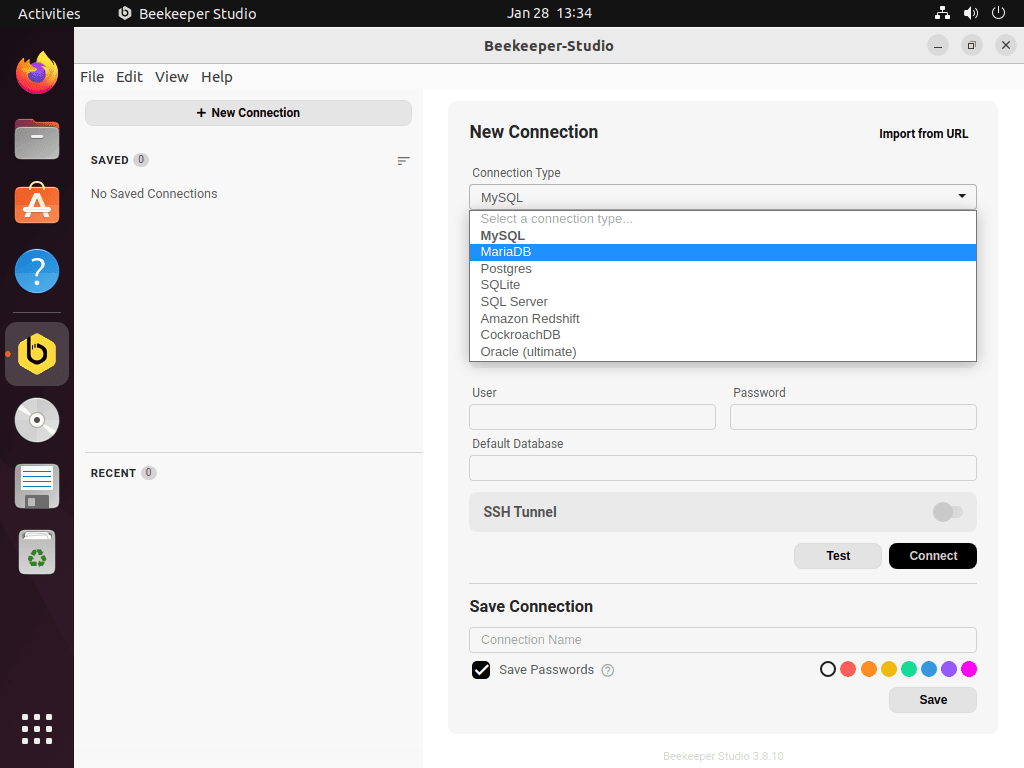
Дополнительные команды Beekeeper Studio в Ubuntu
Обновление Beekeeper Studio на Ubuntu
Вы можете использовать стандартные команды apt update или upgrade для получения обновлений для Beekeeper Studio в вашей системе.
sudo apt update
sudo apt upgradeЭти команды проверят наличие обновлений для Beekeeper Studio и других пакетов в вашей системе и установят все найденные обновления.
Удаление Beekeeper Studio из Ubuntu
Если вам больше не нужна Beekeeper Studio, установленная в вашей системе Ubuntu, вы можете использовать следующую команду для ее удаления.
sudo apt remove beekeeper-studioНаконец, если вы не планируете переустанавливать Beekeeper Studio, рекомендуется удалить репозиторий с помощью следующей команды.
sudo rm /etc/apt/sources.list.d/beekeeper.listЗаключение
Мы только что рассмотрели простые и в то же время полные шаги по установке BeeKeeper Studio на Ubuntu 24.04, 22.04 или 20.04. Начиная с настройки с помощью терминала командной строки и заканчивая изучением некоторых основных команд использования, вы теперь можете более эффективно управлять своими базами данных. Мой последний совет? Погрузитесь в работу и начните экспериментировать с возможностями BeeKeeper Studio. Чем больше вы будете им пользоваться, тем больше вы будете ценить его элегантный интерфейс и мощные возможности. И помните: независимо от того, опытный вы профессионал или только начинаете, BeeKeeper Studio создан для того, чтобы сделать управление базами данных более плавным и интуитивно понятным.



